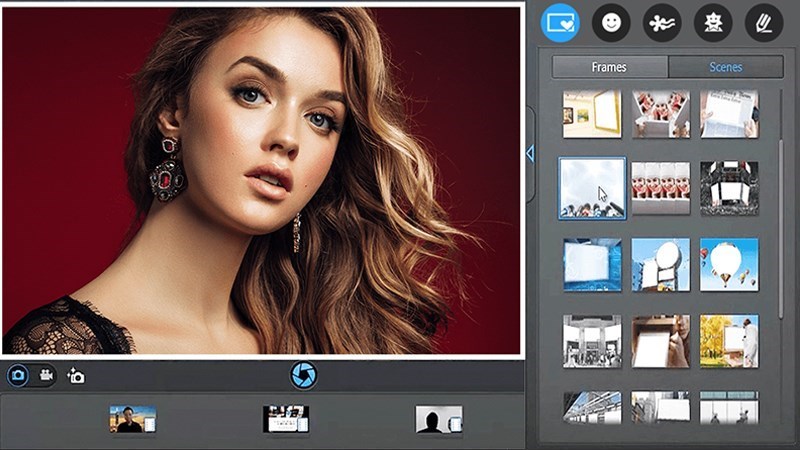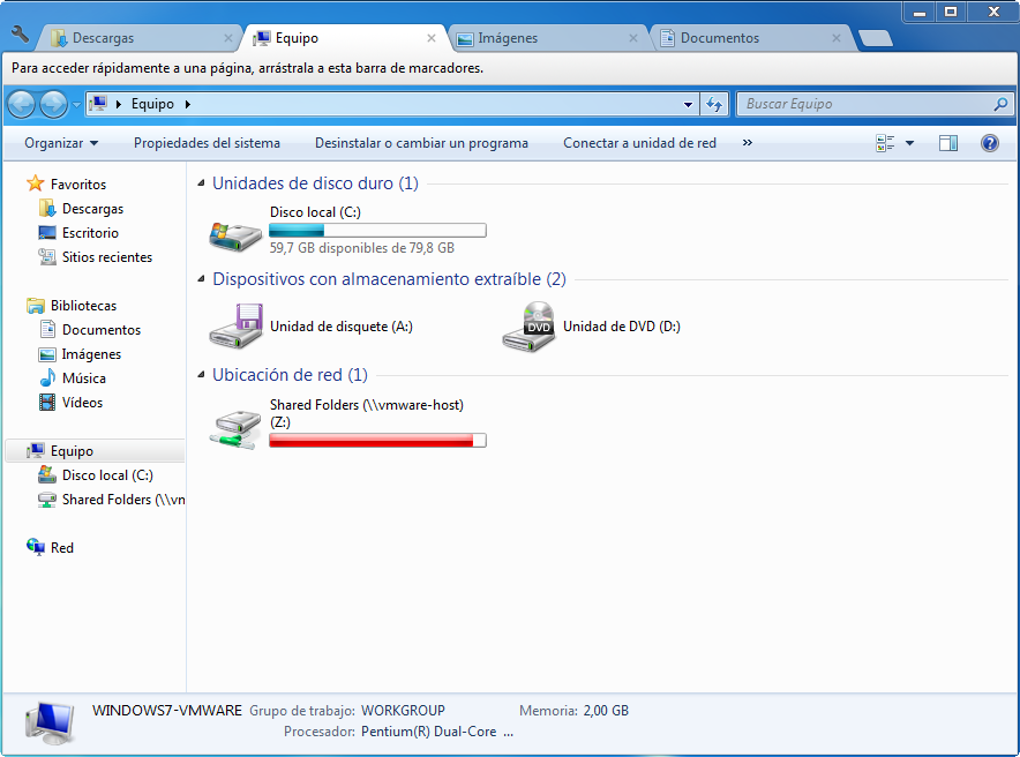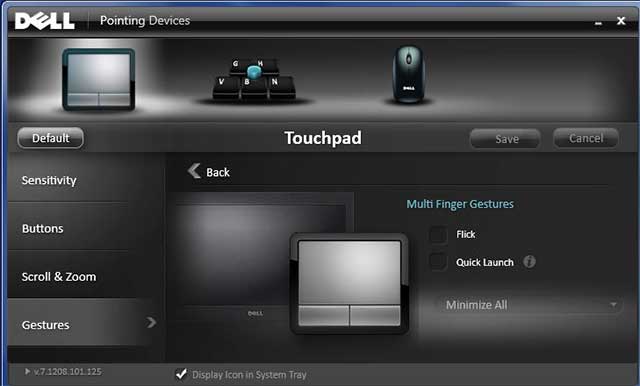KEmulator là phần mềm có thể giúp giả lập 1 chiếc điện thoại có phím bấm để chơi các game Java trên máy tính cực kì dễ dàng. Với nhiều tính năng và có thể chiến được nhiều thể loại game Java khác nhau thì đây đúng là 1 phần mềm dành cho những ai muốn ôn lại tuổi thơ. Vậy còn chần chờ gì nữa, hãy cùng mình xem bài viết sau đây để có thể biết về cách tải, cài đặt, sử dụng cũng như các tính năng của phần mềm KEmulator này nhé!
Tải KEmulator
Bạn có thể tải phần mềm từ nhiều nguồn khác nhau. Nhưng bên dưới là Link Download phần mềm phiên bản ổn định nhất hiện nay
KEmulator là gì?
KEmulator là ứng dụng miễn phí giúp giả lập để chơi các game Java trên PC 1 cách dễ dàng. Với dung lượng nhẹ và giao diện thân thiện với người dùng thì có lẽ KEmulator sẽ là 1 người trợ thủ đắc lực trong việc giải trí hoặc giúp các lập trình viên tiết kiệm được thời gian khi thử các dạng game Java trước khi chuyển đổi sang điện thoại.
-800x450-1.jpg)
KEmulator là gì?
Các tính năng chính của KEmulator
1. Dễ dàng giả lập và chơi các game Java
KEmulator được thiết kế để hỗ trợ người dùng giả lập các game trong điện thoại Nokia, Sony Ericsson, Samsung, LG, Motorola… trên máy tính của mình 1 cách dễ dàng với các dạng cấu hình điện thoại khác nhau phù hợp cho những dòng game Java.
-800x450-1.jpg)
Dễ dàng giả lập và chơi các game Java
2. Có thể chạy trực tiếp mà không cần cài đặt
Với bộ cài trên thì bạn chỉ cần tải về và giải nén là đã có thể sử dụng dễ dàng mà không cần phải tốn quá nhiều thời gian để cài đặt phần mềm vào máy.
3. Hỗ trợ tất cả các game online và offline được viết bằng Java
Hầu như những game có đuôi .jar đều có thể chơi được trên KEmulator, ngoài ra thì bạn cũng có thể chơi các game Java online, giao lưu với mọi người khi máy tính bạn đã kết nối Internet nữa đấy nhé.
-800x450-1.jpg)
Hỗ trợ tất cả các game online và offline được viết bằng Java
4. Có thể tùy chỉnh các phím điều khiển khi chơi game
Phím tắt là 1 công cụ rất quá trọng khi chơi game và KEmulator đã đem đến cho người chơi 1 trải nghiệm tuyệt vời nhất với các nút bấm có thể thay đổi, tùy chỉnh theo thói quen của người dùng.
-800x450.jpg)
Có thể tùy chỉnh các phím điều khiển khi chơi game
5. Hoạt động mượt mà trên mọi máy tính
Ngoài ra, với dung lượng nhẹ và những file game chiếm rất rất ít dung lượng của bộ nhớ máy tính thì việc chiến các thể loại game Java bằng phần mềm KEmulator trên mọi loại máy tính từ yếu đến mạnh là 1 việc rất dễ dàng.
Cách tải, cài đặt và sử dụng KEmulator trên máy tính
1. Cách tải và cài đặt KEmulator
Bước 1: Truy cập link tải KEmulator > Nhấn vào Download PC Java Emulator.
Bước 2: Ở cửa sổ tiếp theo hiện ra > Nhấn vào Download để tải file về.
Bước 3: Truy cập vào thư mục Download > Giải nén bộ cài KEmulator.
-800x450.jpg)
Truy cập vào thư mục Download > Giải nén bộ cài KEmulator
Bước 4: Mở thư mục đã được giải nén > Nhấn đúp vào icon KEmulator để bắt đầu sử dụng phần mềm KEmulator trên máy tính.
-800x450.jpg)
Mở thư mục đã được giải nén > Nhấn đúp vào icon KEmulator để sử dụng phần mềm KEmulator
2. Cách sử dụng KEmulator chơi game Java trên máy tính
Sau khi đã cài đặt và mở phần mềm KEmulator, bạn có thể thực hiện load file game Java và chơi trực tiếp trên máy tính theo cách sau:
Bước 1: Tải 1 game Java bất kỳ mà bạn muốn chơi trên mạng về máy.
Bước 2: Mở phần mềm KEmulator lên > Nhấn vào tab Midlet > Chọn Load jar…
-800x450.jpg)
Mở phần mềm KEmulator lên > Nhấn vào tab Midlet > Chọn Load jar…
Bước 3: Ở hộp thoại hiện lên > Bạn chọn file game đã tải về > Nhấn Open.
Lưu ý: File để sử dụng trên KEmulator phải có đuôi .jar bạn nhé.
-800x450.jpg)
Chọn file game đã tải về > Nhấn Open
Bước 4: Và đây là giao diện game trên KEmulator khi bạn đã load game thành công.
-800x450.png)
Giao diện game trên KEmulator khi bạn đã load game thành công
3. Cách phóng to màn hình trong KEmulator
Sau khi bạn đã load game thành công và đã có thể bắt đầu trò chơi, nhưng có thể màn hình hiển thị sẽ quá nhỏ làm cho trải nghiệm game của bạn không được tốt. Để khắc phục điều này bạn có thể thực hiện cách sau đây để phóng to màn hình.
Bước 1: Ở giao diện KEmulator > Chọn thẻ Tools > Chọn Zoom In để phóng to màn hình.
Mẹo: Bạn có thể nhấn Zoom In nhiều lần để có thể phóng to màn hình đến khi bạn cảm thấy đã có thể sử dụng được nhé.
-800x450.jpg)
Ở giao diện KEmulator > Chọn thẻ Tools > Chọn Zoom In để phóng to màn hình
Bước 2: Để thu nhỏ màn hình KEmulator lại thì bạn cũng chọn thẻ Tools > Chọn Zoom Out để thu nhỏ màn hình.
Mẹo: Bạn có thể nhấn Zoom Out nhiều lần để có thể thu nhỏ màn hình nhiều lần nhé.
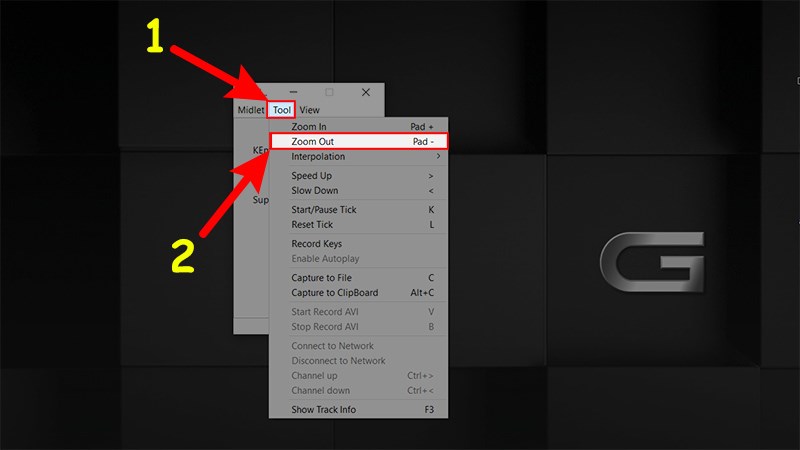
Chọn thẻ Tools > Chọn Zoom Out để thu nhỏ màn hình
Bước 3: Bạn có thể xem mức độ phóng to hoặc thu nhỏ hiện tại như trong hình.
-800x450.jpg)
Xem mức độ phóng to hoặc thu nhỏ hiện tại
4. Cách chỉnh phím tắt điều khiển trong KEmulator
Ngoài ra, bạn cũng có thể chỉnh phím tắt trong KEmulator nếu bạn cảm thấy các phím tắt điều khiển mặc định quá khó sử dụng.
Bước 1: Ở giao diện KEmulator > Chọn thẻ View > Chọn Keypad. Lúc này các phím tắt sẽ hiện ra ở bên tay phải của KEmulator, bạn có thể nhấn chuột trực tiếp vào các phím tắt này để chơi game trên KEmulator.
-800x450.jpg)
Ở giao diện KEmulator > Chọn thẻ View > Chọn Keypad
Bước 2: Để thay đổi các phím tắt điều khiển bạn chọn thẻ View > Chọn tiếp Options.
-800x450.jpg)
Thay đổi các phím tắt điều khiển
Bước 3: Ở cửa sổ hiện ra > Chọn tab KeyMap > Thực hiện thay đổi các phím tắt tại thẻ này như hình bên dưới.
-800x450.jpg)
Chọn tab KeyMap > Thực hiện thay đổi các phím tắt tại thẻ này
Bước 4: Sau đó bạn nhấn OK để lưu các thay đổi và tiếp tục trải nghiệm game thôi nào.
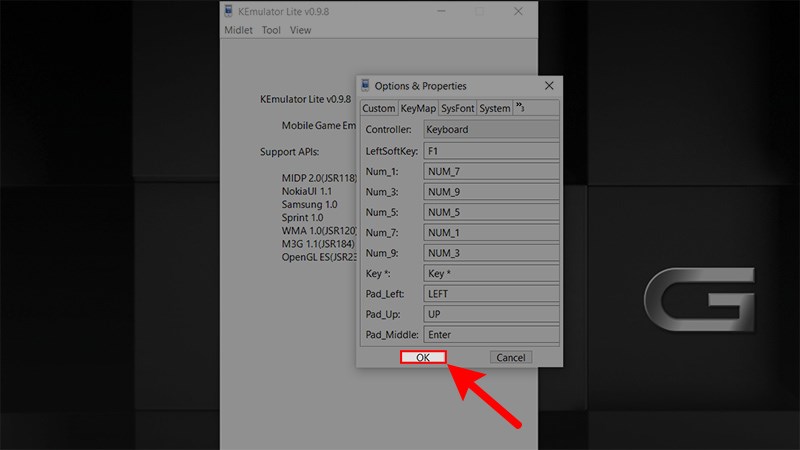
Nhấn OK để lưu các thay đổi
5. Cách thoát phần mềm KEmulator
Ở đây, mình cũng sẽ hướng dẫn bạn cách để thoát phần mềm KEmulator trong các trường hợp không cần sử dụng nữa và cách thực hiện như sau: Ở giao diện KEmulator > Chọn tab Midlet > Nhấn Exit để thoát và tắt phần mềm KEmulator.
-800x450.jpg)
Cách thoát phần mềm KEmulator
Tuy nhiên, trong trường hợp phần mềm KEmulator bị lỗi hoặc bị đứng, lag game thì bạn có thể thực hiện Reset lại phần mềm như sau: Ở giao diện KEmulator > Chọn tab Midlet > Nhấn Restart để tải lại phần mềm KEmulator.
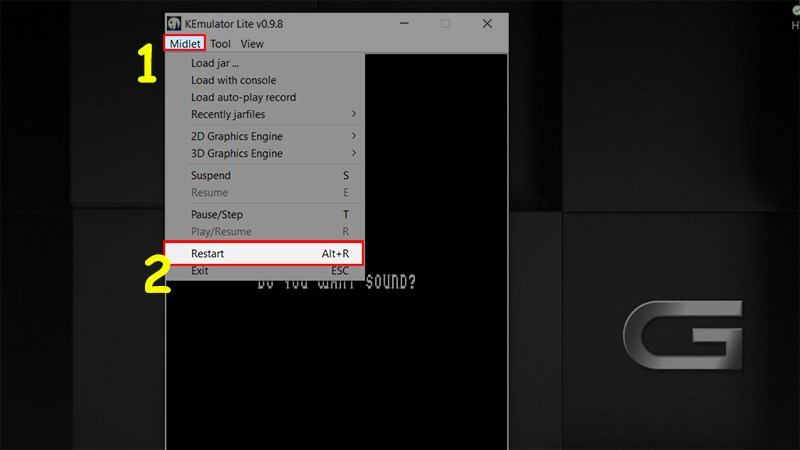
Cách khởi động lại game trên KEmulator
Bài viết trên mình đã gửi đến các bạn link tải KEmulator trên máy tính, cách tải cũng như giải đáp các tính năng của KEmulator giúp bạn chơi game Java trên máy tính cực đơn giản. Nếu bạn có thắc mắc hãy để lại bình luận bên dưới nhé. Hy vọng bài viết sẽ hữu ích với bạn. Chúc bạn thành công!

/fptshop.com.vn/uploads/images/tin-tuc/172190/Originals/huong-dan-su-dung-kemulator-1.png)